icloud.comのメールソフトの設定の仕方
iCloudをメールクライアントに設定する方法です。

icloud.comのメールなんて使うの?
Gmailでいいじゃん


Gmail.icloudにかかわらず、フリーメールはハックされることがあるので気をつけてください。僕は二個ほどやられています。
二段階認証とか大事だよね。

iCloudメールクライアント向けのメールサーバ設定

https://support.apple.com/ja-jp/HT202304
受信メールサーバの IMAP 情報
サーバ名:imap.mail.me.com
SSL:必要
SSL を使うとエラーメッセージが表示される場合は、TLS を使ってみてください。
ポート:993
ユーザ名:通常は、お使いの iCloud メールアドレスのアカウント名の部分 (たとえば、emilyparker@icloud.com ではなく emilyparker) メールクライアントが iCloud メールアドレスのアカウント名部分だけで iCloud に接続できない場合は、アドレス全体を使ってみてください。
パスワード:App 用パスワードを作成します。
送信メールサーバの SMTP 情報
サーバ名:smtp.mail.me.com
SSL:必要
SSL を使うとエラーメッセージが表示される場合は、TLS または STARTTLS を使ってみてください。
ポート:587
SMTP 認証:必要
ユーザ名:お使いの iCloud メールアドレス全体 (たとえば、emilyparker ではなく emilyparker@icloud.com)
パスワード:受信メールサーバの設定時に作成した App 用パスワードを使います。
ほとんど引用じゃないか!


そうなんですけど引っかかる部分があったので紹介します。
その前に2ファクタ認証の設定が必要なのでそこについて話していきます。
AppleiDの2ファクタ認証あんまり良いことない件
結構ネガティブなタイトルだけど2ファクタ認証はセキュリティだから良いんじゃないの?


セキュリティの観点から見ればそうなんですけど…
AppleIDの2ファクタ認証とは

Apple ID の 2 ファクタ認証
https://support.apple.com/ja-jp/HT204915
2 ファクタ認証は、Apple ID の認証を二重化することでセキュリティを強化し、たとえパスワードが他人に漏れても、本人以外はアカウントにアクセスできないようにする認証方式です。

他の端末にログインしようとしたときに既にログイン済みの端末で許可を押さないとログインできないのが2ファクタ認証です。
機種変更時のデータ移行とかするときにパソコンの認証する際は障害でしかないですね。
そんな難しいものじゃないじゃん


そうなんですけど、調子悪いiPhoneとかだったりすると
一瞬だけ認証画面が出てきて番号押せないとかよくあります。
なのでバックアップやアップデートを行って、そうならないようにしましょう。
App 用パスワードを作成します。

これがなかなか曲者です。
アプリダウンロードするときのパスワード?


AppleIDのパスワードのことですよね。
それっぽいですがまったくそれではありません。

App 用パスワードを作成する
Apple ID のアカウントページにサインインします。
「セキュリティ」セクションで、「App 用パスワード」の下の「パスワードを生成」をクリックします。
画面に表示される手順を実行します。
App 用パスワードを作成したら、いつも通り App のパスワード欄にそのパスワードを入力またはペーストします。
https://support.apple.com/ja-jp/HT204397

https://appleid.apple.com/#!&page=signin

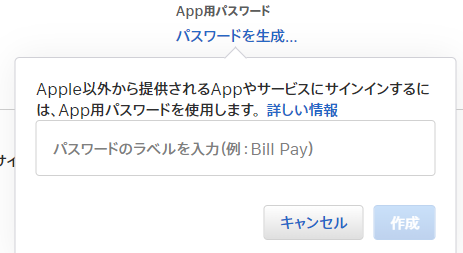

このラベルってのがパスワードかと思いきや、パスワード生成のための分類するための名前を入れるだけのようです。これで作成を押すと
○○○-○○○-○○○みたいなパスワードが作成されるので
メールソフトのの設定を行うときにハイフンごと入れるだけです。
おわりに
一気に駆け抜けたな。
メールの設定ができない人はどうするの?


説明したかったのですがoutlook2016が手元にないので解説しようがありませんでした。今回はiCloudのメールをメールソフトに設定する際に詰まりやすいポイントだけの解説に集中させてもらってまた後日メールについては説明できればと思います。
ちょっとわかりづかったかとは思いますがもっと知りたいところに関してはコメント書いてください。
ここまで読んでいただいてありがとうございました。
では!

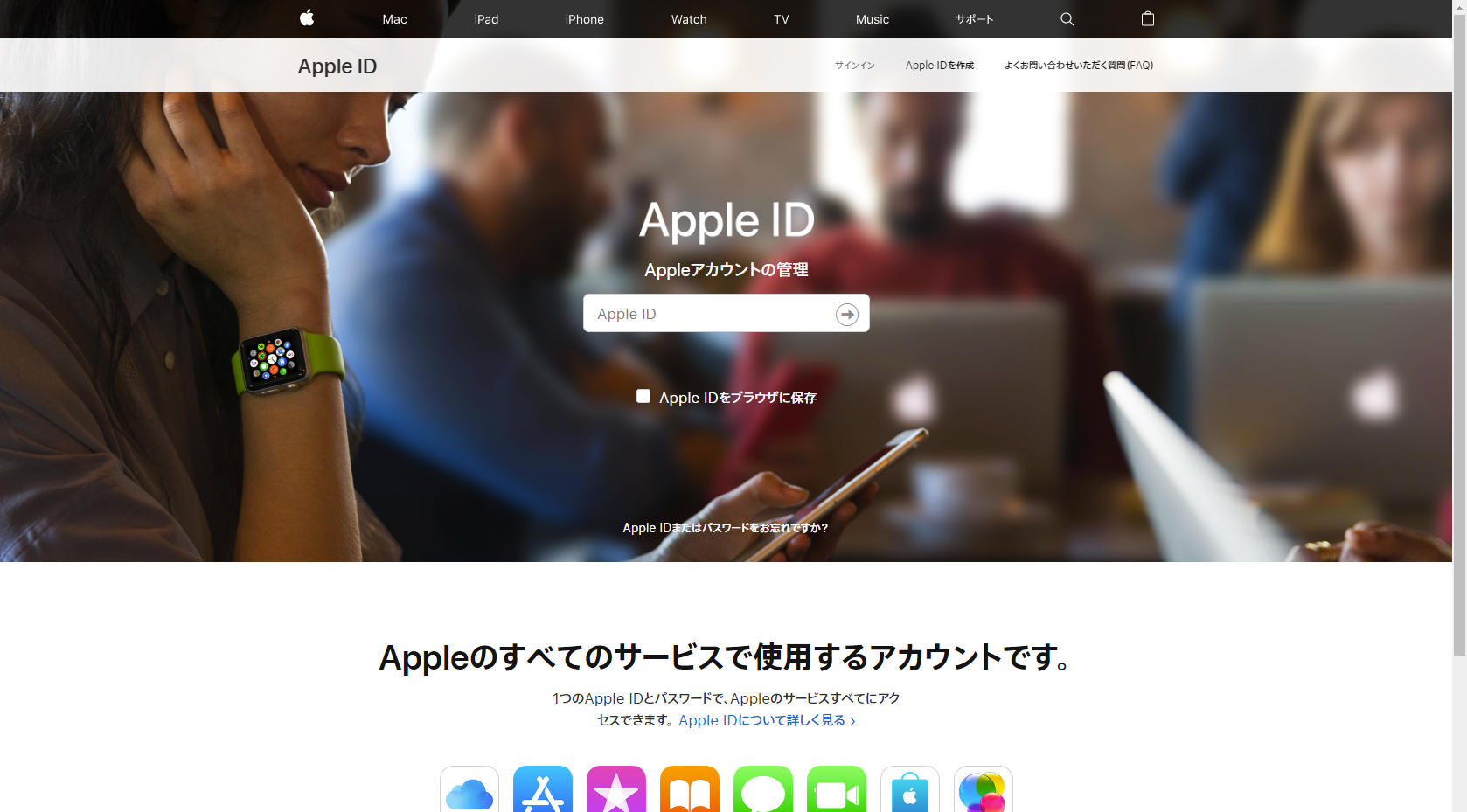
コメント